Cerqueu registres mitjançant Dataverse la cerca
Amb la cerca al Dataverse, el quadre de cerca sempre està disponible a la part superior de cada pàgina de l'aplicació. Podeu començar una cerca nova i trobar ràpidament la informació que esteu cercant.
Quan la cerca al Dataverse esta activada, es converteix en la vostra predeterminada i única experiència de cerca global per a totes les aplicacions basades en model. No podreu canviar a la cerca Cerca ràpida, també coneguda com a cerca categoritzada .

Vegeu les files i cerques recents
Quan seleccioneu el quadre de cerca, veureu les cerques recents i les files a les quals heu accedit recentment. Abans de començar a escriure al quadre de cerca, veureu informació emergent que us ajudarà a completar la cerca.
A la part superior es mostren fins a tres termes de cerca recents, en funció de les tres darreres consultes de cerca de les quals heu visualitzat els resultats. Aquests termes de cerca recents són personalitzats i es basen en el dispositiu i el navegador.
Els termes de cerca recents van seguits de fins a set de les files a les quals heu accedit recentment. Si accediu sovint a un petit nombre de files, podeu arribar-hi ràpidament des d'aquí. Les files accedides recentment són independents de les taules que s'han indexat per a la cerca al Dataverse, perquè encara no s'ha fet cap cerca. Les files també s'agrupen per tipus de taula, la qual cosa us permet analitzar ràpidament la llista.
![Captura de pantalla de la finestra desplegable de la cerca al Dataverse] Captura de pantalla de la finestra desplegable de la cerca al Dataverse.](media/legend-for-new-exp.png)
Llegenda
- Cerques recents: mostra les vostres cerques recents.
- Files a les quals s'ha accedit recentment: mostra les files a les quals heu accedit recentment, agrupades per tipus de taula.
Suggeriments en línia
Quan comenceu a introduir text, veureu resultats suggerits que us ajuden a minimitzar les pulsacions de tecles i simplifiquen la navegació per la pàgina. Els resultats suggerits es basen en una cerca feta a la columna principal d'una taula, que s'habilita per a la cerca al Dataverse i s'inclou a l'aplicació basada en model. Els resultats suggerits de vegades també es basen en les columnes no principals de les taules habilitades per al cerca al Dataverse, en funció del patró d'ús de la cerca i del patró d'ús de la cerca a l'entorn. Per obtenir més informació, consulteu Afegir o editar components d'aplicació basada en model al dissenyador d'aplicacions del Power Apps.
Els suggeriments es mostren quan s'introdueixen tres o més caràcters al quadre de cerca i es basen en dos tipus de coincidència:
Compleció de paraula: files on el camp principal conté una paraula que comença amb el terme de cerca. Per exemple, si introduïu feina, es mostrarà el compte AdventureWorks i el contacte John Worker, entre d'altres resultats.
Cerca parcial: es mostren les coincidències amb termes que estan mal escrits per un caràcter. Per exemple, si introduïu celer, es mostrarà el compte Celler Compte, entre altres resultats.
Les files suggerides mostren un camp secundari a més del camp principal. Això us ajuda a diferenciar entre files que tenen el mateix valor de camp principal. El camp secundari es tria segons la visualització de cerca ràpida de la taula. És el camp que té el text de cerca o el primer camp no principal de la visualització de cerca ràpida de la taula que conté dades per a la fila.

Amb els suggeriments, podeu accedir ràpidament a la vostra informació mitjançant les mínimes pulsacions de tecles encara que el terme de cerca estigui mal escrit per un caràcter. El text ressaltat en negreta als suggeriments mostra el terme coincident que s'ha trobat.
Pàgina de resultats de cerca
Per visualitzar els resultats complets d'una cerca, premeu Retorn al teclat o seleccioneu Mostra més resultats. La cerca al Dataverse annexarà "*" a la cerca si s'introdueixen dos o menys caràcters.
Els resultats de la cerca es classifiquen en funció de la rellevància i agrupats per taules. La llista de taules que inclouen files que coincideixen amb el terme de cerca es visualitzen horitzontalment com a pestanyes al llarg de la part superior de la pantalla.
Per comprendre per què apareix una fila als resultats de la cerca, passeu el ratolí per sobre de la icona del principi de cada fila per veure el text que ha coincidit amb la cerca.
Nota
Les files retornades a la quadrícula de cerca no es poden ordenar.

Pestanya Resultats principals
La pestanya Resultats principals mostra els 20 primers resultats del terme de cerca, amb els resultats agrupats per tipus de taula. Cada grup mostra els resultats d'una taula en una quadrícula que té fins a sis columnes. Les columnes són les sis primeres columnes de la visualització de cerca ràpida Visualitzar columnes de la taula.
Nota
- La columna principal d'una taula sempre s'utilitza com a primera columna dels resultats a la pestanya Resultats principals.
- Per a les taules de notes i fitxers adjunts, dues columnes addicionals mostren informació sobre la fila relacionada amb aquesta nota o fitxer adjunt.
- A les columnes de llista de grups de les taules d'activitat, com ara Per a, A/c, i els assistents no s'hi poden fer cerques o mostrar-se, i es mostraran en blanc.
A la imatge següent, es visualitzen els resultats principals de la cerca en tres taules.

Llegenda:
- Resultats principals: aquesta pestanya mostra els 20 resultats principals del terme de cerca.
- Files agrupades per tipus de taula: per restringir els resultats de la cerca a una taula específica, seleccioneu la pestanya específica de la taula.
- Mostra'n més: quan seleccioneu Mostra'n més a la part inferior d'un grup, canvieu a la pestanya específica de la taula.
Pestanyes específiques de la taula
Les pestanyes de les taules específiques que contenen resultats de la cerca es visualitzen horitzontalment. L'ordre exacte de les taules d'esquerra a dreta (en un entorn d'esquerra a dreta) es basa en la rellevància dels resultats. Podeu reduir la subfinestra de filtre o passar el punter sobre la llista de pestanyes per desplaçar-vos horitzontalment.
Les taules que inclouen les files dels 20 resultats principals es mostren a les tres primeres pestanyes d'esquerra a dreta, de més a menys rellevant. Les taules que inclouen els resultats fora dels 20 principals es visualitzen en ordre descendent.
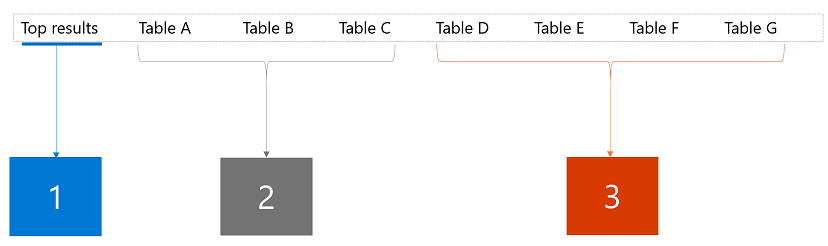
Llegenda:
 Mostra els 20 resultats principals de tres taules diferents.
Mostra els 20 resultats principals de tres taules diferents.
 Mostra les tres taules que formen part dels resultats principals, ordenades per rellevància.
Mostra les tres taules que formen part dels resultats principals, ordenades per rellevància.
 Mostra la resta de tipus de taules coincidents, ordenades pel nombre de registres que coincideixen amb la cerca.
Mostra la resta de tipus de taules coincidents, ordenades pel nombre de registres que coincideixen amb la cerca.
Seleccioneu una pestanya per desglossar una taula específica i visualitzar més informació sobre les files dels resultats.
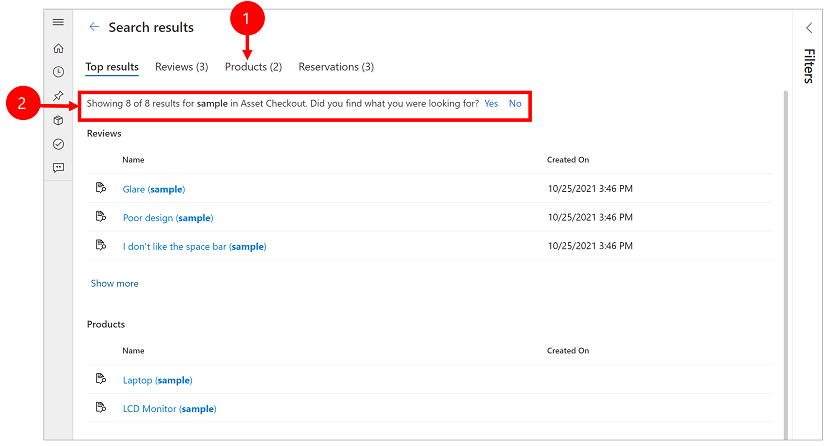
Llegenda:
- Mostra el nombre de resultats d'aquesta taula específica.
- Mostra les columnes que s'han cercat a la taula.
Cada pestanya específica de la taula mostra més informació que la pestanya Resultats principals en dues mètriques diferents:
- Si la visualització de la cerca ràpida de la taula té més de sis columnes de visualització, totes les columnes es visualitzen a la pestanya específica de la taula, en comparació amb el màxim de sis columnes que es mostren a la pestanya Resultats principals.
- Es pot accedir a totes les files coincidents de la taula a la pestanya específica de la taula com a llista de desplaçament infinit.
Filtrar els resultats mitjançant facetes
A la pàgina de resultats de la cerca, podeu utilitzar facetes i filtres per refinar i explorar els resultats de la cerca. Les facetes estan disponibles a la subfinestra Filtre, que podeu expandir o reduir.
A la pestanya Resultats principals es mostren els resultats de cerca en diferents tipus de files, com ara un contacte o una trucada telefònica. Per tant, la pestanya Resultats principals només mostra les tres facetes globals que s'apliquen a tots els tipus de files:
- Propietari
- Modificat el
- Creat el:
En una pestanya específica de taula, les facetes que s'apliquen a aquest tipus de taula es visualitzen per sobre de les tres facetes globals.
| La pestanya Resultats principals només mostra les facetes globals | Les altres pestanyes mostren facetes específiques del tipus de taula |
|---|---|
 |
 |
Per personalitzar les facetes d'una taula, utilitzeu el quadre de diàleg Defineix les opcions personals. Més informació: Configurar facetes i filtres
Facetes basades en text amb valors discrets
Tots els tipus de dades de Cerca i Opció són facetes basades en text. Per exemple, la faceta basada en text Prioritat consisteix en una llista de valors de columna (opcions) i els comptes corresponents.

En aquestes facetes, els filtres s'ordenen en ordre descendent per compte. Per defecte, es mostren els valors de les quatre facetes principals. Quan hi ha més de quatre valors de faceta, podeu seleccionar Mostra'n més per expandir la llista i veure fins a 15 resultats.
Quan seleccioneu un valor de faceta, filtreu els resultats de la cerca perquè es mostrin només les files on la columna inclogui el valor que heu seleccionat.
Facetes de data i hora
Les facetes de data i hora us permeten filtrar i veure els resultats de la cerca per a un període específic. Utilitzeu les llistes desplegables De i A per especificar un període de temps.

Enllaç de comentaris
A la pàgina de resultats de la cerca, la resposta a Heu trobat el que esteu cercant? es recull en la nostra telemetria del producte com a comentaris binaris. Els paràmetres de cerca, com el text de la consulta que l'usuari introdueix en el quadre de cerca, no es recullen, sigui quina sigui la resposta a la pregunta. Només utilitzem estadístiques de respostes Sí o No per ajudar-nos a entendre la utilitat de l'experiència de cerca.
Actualment no hi ha cap opció per desactivar l'indicador de comentaris.

Descripció dels resultats de la cerca
La cerca al Dataverse té un potent conjunt de capacitats que us ajuden a utilitzar el Microsoft Dataverse. A continuació, trobareu alguns punters per ajudar-vos a entendre quins resultats podeu esperar en diferents escenaris.
Nota
- La cerca al Dataverse està basada en text i només pot cercar en columnes de tipus Línia de text única, Diverses línies de text, Conjunt d'opcions o Cerca. Les columnes del tipus Numèric i Data no es cerquen.
- La cerca al Dataverse us permet cercar files que us hagin compartit i files que us pertanyen. No s'admeten els models de seguretat jeràrquica. Això vol dir que tot i que veieu una fila al Dataverse perquè hi teniu accés mitjançant la seguretat jeràrquica, no veureu la fila que coincideixi amb la cerca al Dataverse tret que sigui de la vostra propietat o se us hagi compartit.
- La cerca al Dataverse admet la seguretat del nivell de columna. Això vol dir que un usuari amb accés a una columna restringida pot cercar la columna i la veurà als resultats de la cerca. Un usuari que no tingui permís per a la columna restringida no podrà fer cerques ni veure els resultats de la columna.
Propina
L'ordre de les taules a la pestanya Resultats superiors i a la llista horitzontal de pestanyes es basa en la classificació i la rellevància dels resultats de cerca del terme. Podeu fer que els resultats d'una taula concreta es mostrin a la part superior incloent el nom de la taula al terme de cerca. Per exemple, la cerca de comptes fabrikam, en la majoria dels casos, classificaria els registres de resultats que tenen el terme fabrikam de tipus compte en una posició superior que els registres de resultat que tenen el terme fabrikam de tipus diferent de compte.
Resultats augmentats de la cerca
Utilitzeu atributs importants com a paraules clau per "augmentar" la cerca d'informació. Introduir un tipus de taula per augmentar els resultats de la cerca és una manera fàcil d'indicar quins resultats preferiu. Per exemple, la cerca de Susanna Adatum indica que esteu cercant un contacte anomenat Susanna relacionat amb el compte Adatum.Comprensió del llenguatge natural
Cerca comprèn millor els termes que s'utilitzen per indicar la intenció. Alguns exemples són:- Si cerqueu trucades telefòniques obertes, es mostraran els registres d'activitat de trucada telefònica que tenen l'estat obert.
- En cercar contactes sense adreça electrònica es mostraran els contactes que tenen un camp d'adreça electrònica buit, en lloc de tractar sense com a paraula clau.
Correcció ortogràfica
La cerca perdona errors ortogràfics comuns. Per exemple, quan cerqueu guillem contacet, els resultats de la cerca inclouran el registre de contacte amb el nom Guillem encara que la paraula contacte s'hagi escrit malament.Sinònims, acrònims i abreviatures
En admetre abreviatures i sinònims comuns, podeu cercar la vostra informació de la manera com la recordeu, no necessàriament de la manera com està emmagatzemada. Alguns exemples són:- Les variacions de noms comuns, com ara Xavi/Xavier, coincidiran amb qualsevol dels dos termes de cerca.
- Un terme de cerca que utilitza una abreviatura com comptes act s'interpretarà semànticament com "comptes actius".
El poder del coneixement comú
La cerca pot comprendre les ubicacions populars, dates, hores, vacances i nombres. Per exemple, una cerca de compte a BCN generarà resultats de comptes ubicats a la ciutat de Barcelona.
Nota
- Totes les capacitats anteriors formen part d'una cerca intel·ligent, que només està disponible per als entorns del núvol públic que tenen l'anglès com a llengua de base.
- Per obtenir aquests resultats, els exemples anteriors suposen que s'han indexat camps específics per a cada taula.
Treballar amb operadors
Els operadors us ajuden a utilitzar consultes de cerca precises que poden adaptar els resultats a condicions específiques. En aquesta secció es descriu alguns dels operadors admesos.
Operadors booleans
Cerqueu una combinació de termes mitjançant l'operador +, que duu a terme una cerca AND i mostra els resultats que contenen tots els termes individuals separats per +. Per exemple, alpí + pau retorna el registre del contacte Pau Cannon relacionat amb el registre de compte Casa d'esquí alpí.

De la mateixa manera, l'operador OR es pot indicar separant els termes amb una barra vertical (|). Per exemple, la cerca de alpí | pau retorna els registres que fan referència a qualsevol dels dos termes.

Utilitzeu l'operador NO amb un guionet (-) abans d'una paraula clau per indicar que s'ha d'excloure dels resultats.
Per exemple, quan cerqueu avaluació, totes les files que coincideixin amb el terme avaluació apareixeran als resultats.

Tanmateix, la cerca d'avaluació + acordat coincidirà amb totes les files que contenen el terme avaluació, però no el terme acordat.

Comodins
Utilitzeu comodins per als operadors, com ara begins-with i ends-with. L'ús d'un asterisc (*) al principi o al final d'una paraula clau fa que l'asterisc sigui un marcador de posició per a zero o més caràcters. Per exemple, en cercar en *guanyar es mostraran els resultats de tots els registres associats amb una paraula clau que acabi amb guanyar.

Coincidències exactes
Utilitzeu cometes dobles per a una paraula clau per fer una cerca de coincidències exactes. La cerca ignora les paraules utilitzades habitualment, com ara el, un i una. Per millorar la coincidència, utilitzeu cometes dobles i forceu una coincidència exacta per a la cerca. Per exemple, si cerqueu "Trucada de resolució (exemple)" es cercaran les coincidències amb aquestes paraules clau exactament.

Accions ràpides
L'experiència de cerca al Dataverse aporta algunes de les accions que s'utilitzen més sovint per als resultats de la cerca per ajudar-vos a completar la tasca sense haver de desplaçar-se a la pàgina de registre a les aplicacions basades en model.
Les accions ràpides són un petit conjunt d'ordres específiques d'una taula. Podeu veure les accions ràpides quan interactueu amb la cerca a les aplicacions basades en model que s'executen en un navegador web. Algunes de les taules més utilitzades estan configurades per mostrar un conjunt d'ordres que us ajudaran a completar la tasca sense perdre context.
| Taula | Accions ràpides |
|---|---|
| Compte | Assigna, Comparteix, Envia un enllaç per correu electrònic |
| Contacte | Assigna, Comparteix, Envia un enllaç per correu electrònic |
| Cita | Marca com a completat, Cancel·la, Defineix Referent a, Assigna, Envia un enllaç per correu electrònic |
| Tasca | Marca com a completat, Cancel·la, Defineix Referent a, Assigna, Envia un enllaç per correu electrònic |
| Trucada telefònica | Marca com a completat, Cancel·la, Defineix Referent a, Assigna, Envia un enllaç per correu electrònic |
| Correu electrònic | Cancel·la, Defineix Referent a, Envia un enllaç per correu electrònic |
Per obtenir més informació sobre com configurar les accions ràpides, vegeu Configurar la cerca al Dataverse per millorar els resultats de la cerca i el rendiment.
Accions ràpides i resultats suggerits
Mentre interactueu amb la cerca, trobareu accions ràpides al costat dels registres als quals s'ha accedit més recentment i els resultats suggerits que apareixen a mesura que escriviu.
| Accions ràpides per a les files a les quals s'ha accedit recentment | Accions ràpides per als resultats suggerits mentre escriviu |
|---|---|
 |
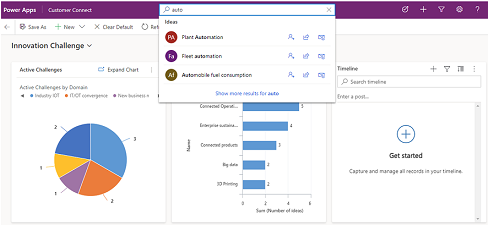 |
Accions ràpides a les pàgines de resultats
Mentre escriviu, es mostraran accions ràpides per als resultats suggerits.

A la pàgina de resultats, passeu el punter per sobre dels resultats per veure les accions ràpides disponibles per a la fila.

Utilitzar dreceres de teclat
Les següents dreceres de teclat s'apliquen a les quadrícules. Per obtenir més informació, vegeu:
Consulteu també
Què és la cerca al Dataverse?
Configurar facetes i filtres
Preguntes freqüents sobre la cerca al Dataverse
Nota
Ens podeu dir quines són les vostres preferències d'idioma per a la documentació? Responeu una breu enquesta. (tingueu en compte que l'idioma de l'enquesta és l'anglès)
Trigareu uns set minuts a completar l'enquesta. No es recopilen dades personals (declaració de privadesa).
Comentaris
Properament: al llarg del 2024 eliminarem gradualment GitHub Issues com a mecanisme de retroalimentació del contingut i el substituirem per un nou sistema de retroalimentació. Per obtenir més informació, consulteu: https://aka.ms/ContentUserFeedback.
Envieu i consulteu els comentaris de